Слайд 2После этого на Вашем экране появится модуль поиска авиабилетов. Сначала необходимо выбрать
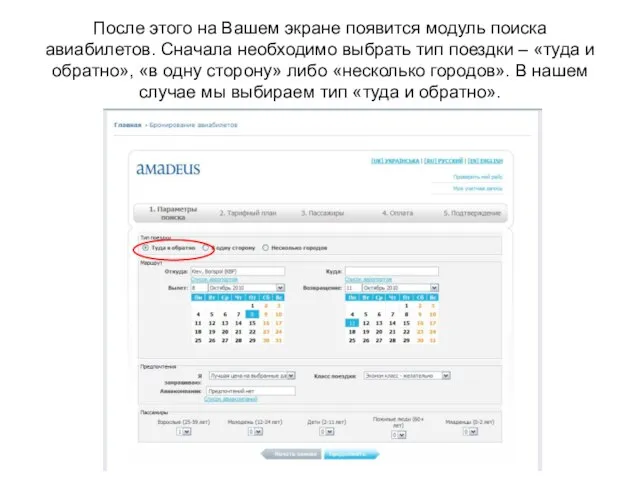
тип поездки – «туда и обратно», «в одну сторону» либо «несколько городов». В нашем случае мы выбираем тип «туда и обратно».
Слайд 3 После этого в поле «Откуда» вводим код города, из котрого пасажир
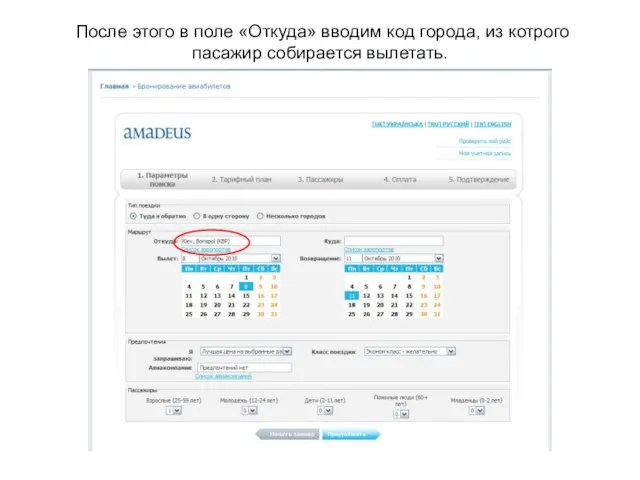
собирается вылетать.
Слайд 4Если же вы не знаете как кодируется город, то можно его найти
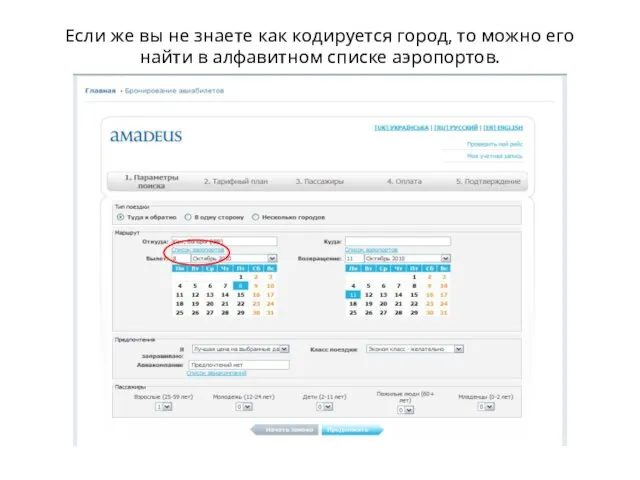
в алфавитном списке аэропортов.
Слайд 8Такую же процедуру проделываем с полем «Куда». После этого выбираем даты вылета
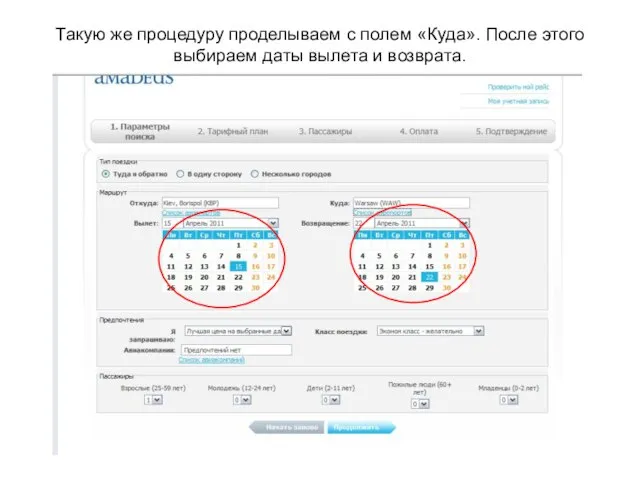
и возврата.
Слайд 9В разделе «Предпочтения» Вы можете выбрать класс поездки
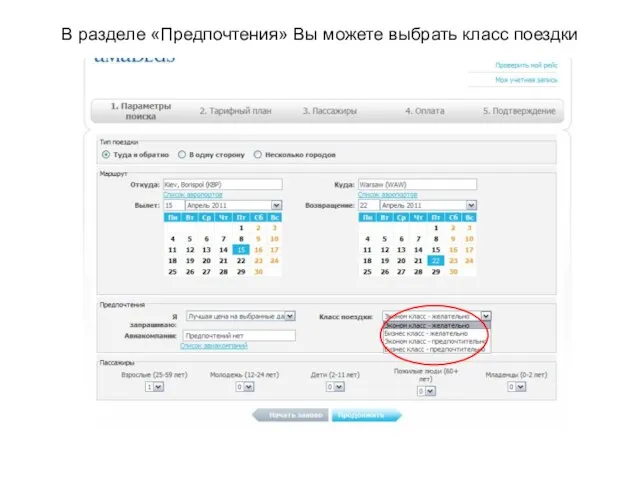
Слайд 10 либо конкретизировать авиакомпанию.
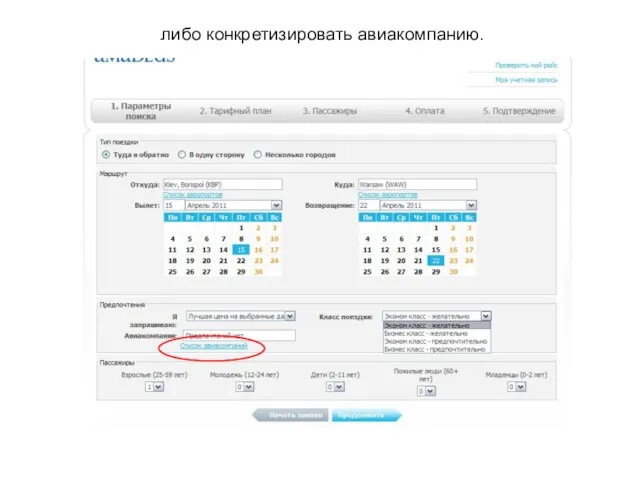
Слайд 11Если вы не знаете кода авиакомпании, то можно воспользоваться «Списком авиакомпаний».
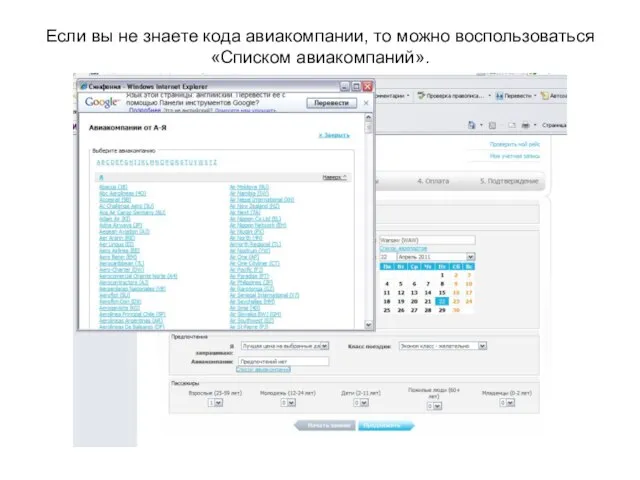
Слайд 12В разделе «Пассажиры» Вы можете указывать количество взрослых, детей, пожилых людей, младенцев
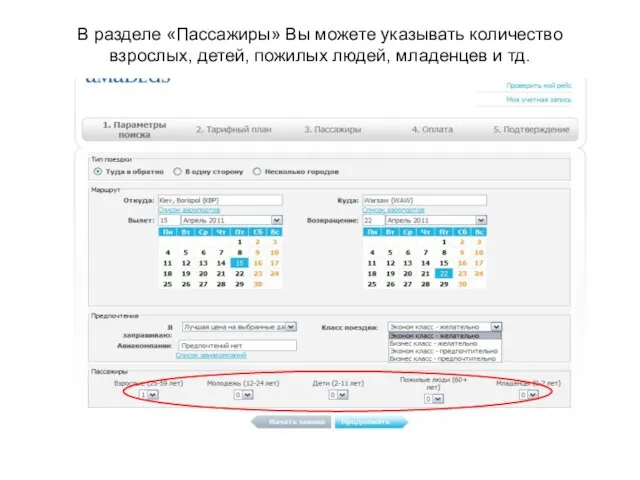
и тд.
Слайд 13После выбора всех необходимых параметров кликните на кнопку «Продолжить» и система начнет
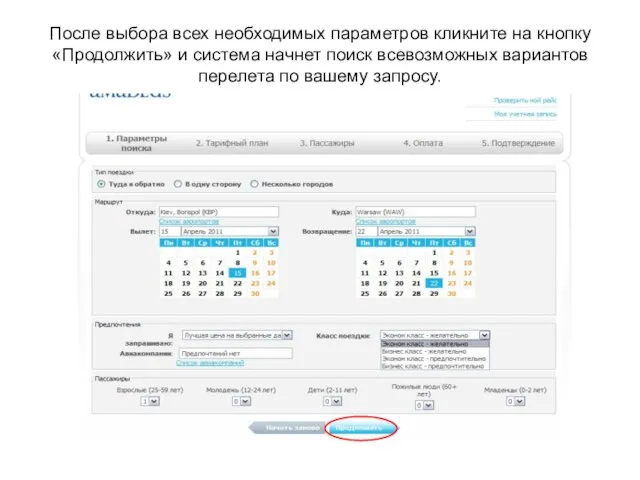
поиск всевозможных вариантов перелета по вашему запросу.
Слайд 14 После окончания поискового процесса система предложит Вам варианты перелетов, которые соответствуют

заданным параметрам.
Слайд 15Система предложит Вам три варианта маршрута – «non stop», «1 пересадка», «2
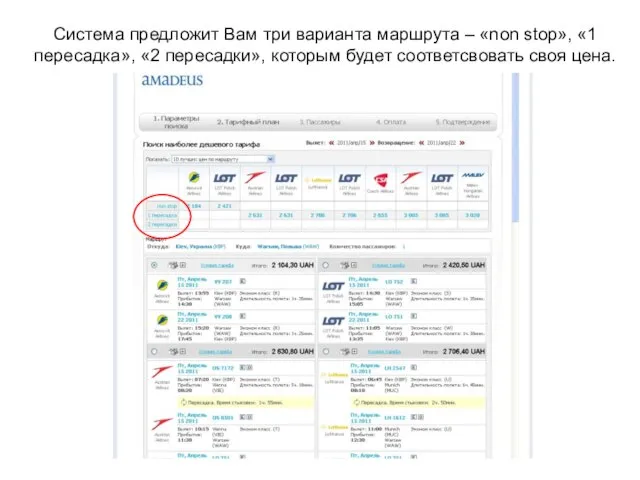
пересадки», которым будет соответсвовать своя цена.
Слайд 16Подробную информаию о маршруте и стоимости Вы сможете узнать выбрав тот или
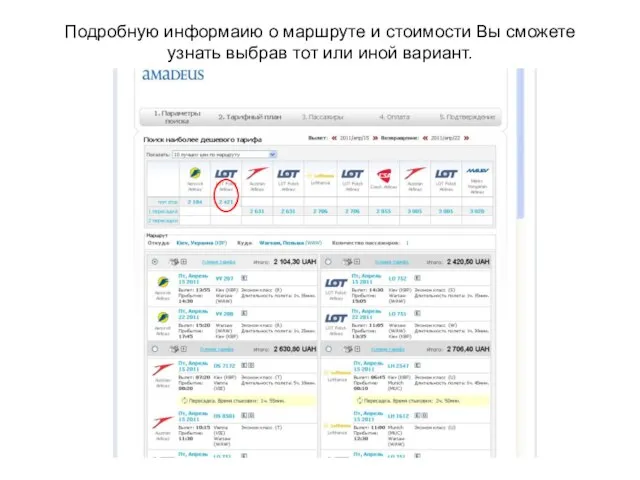
иной вариант.
Слайд 17Для просмотра подробной информации о цене необходимо кликнуть на кнопку «Passanger –
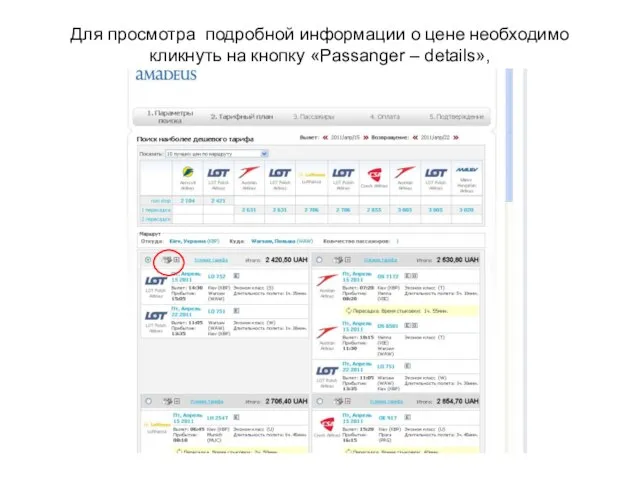
details»,
Слайд 18в результате чего откроется таблица тарифа.
Таблица тарифа
Сервисный сбор от которого расчитывается Ваша
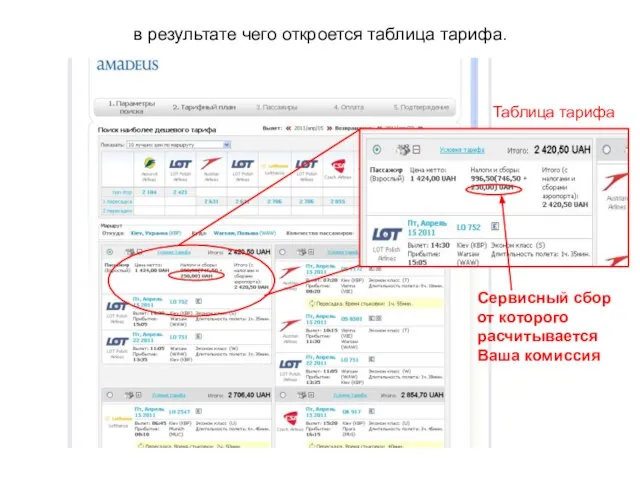
комиссия
Слайд 19В таблице тарифа указан тариф, налоги и сборы, а так же полная
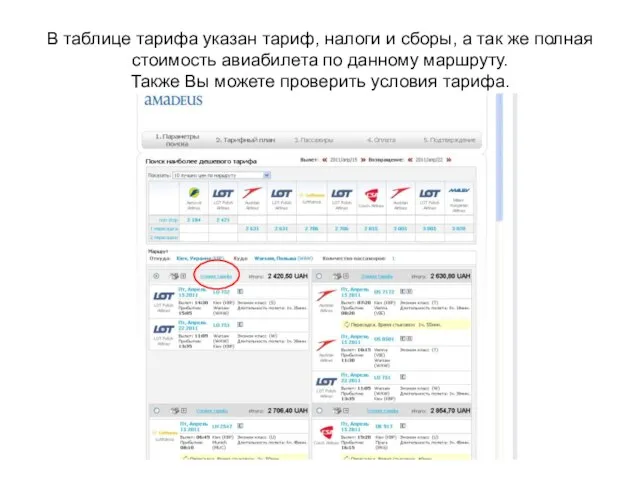
стоимость авиабилета по данному маршруту.
Также Вы можете проверить условия тарифа.
Слайд 20Если Вам подходит выбранный маршрут Вы отмечаете его зеленой меткой и кликаете
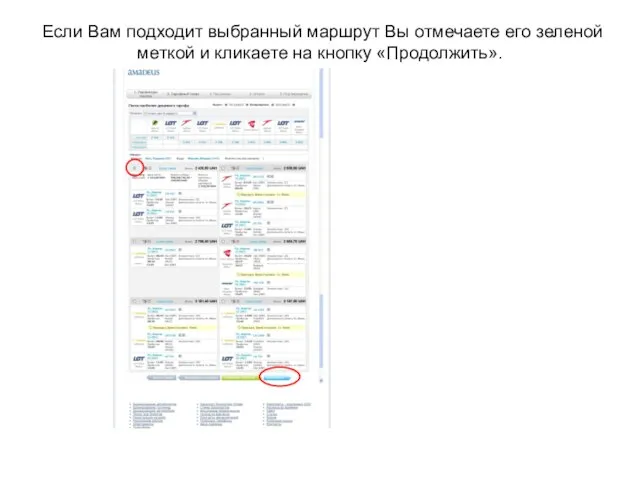
на кнопку «Продолжить».
Слайд 21Далее на Вашем экране появится форма для брониования, в которой необходимо будет
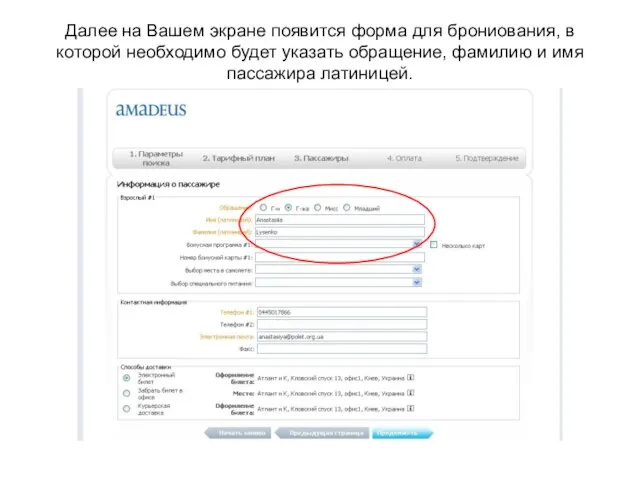
указать обращение, фамилию и имя пассажира латиницей.
Слайд 22В поле «Контактная информация» необходимо внести телфон и электронный адрес Вашего агентства.
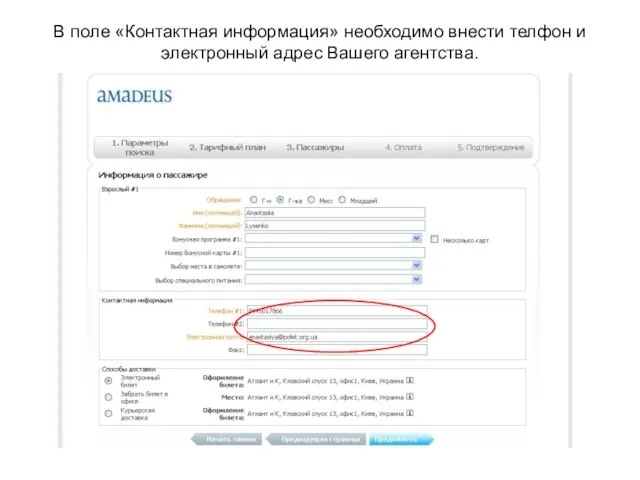
Слайд 23Поля окрашенные в оранжевый цвет обязательны для заполнения.
В поле «Способы доставки»
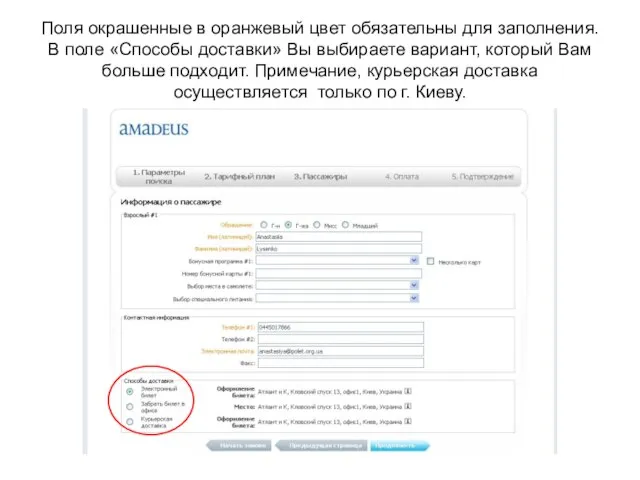
Вы выбираете вариант, который Вам больше подходит. Примечание, курьерская доставка осуществляется только по г. Киеву.
Слайд 24 После заполнения необходимых полей кликаете на кнопку «Продолжить».
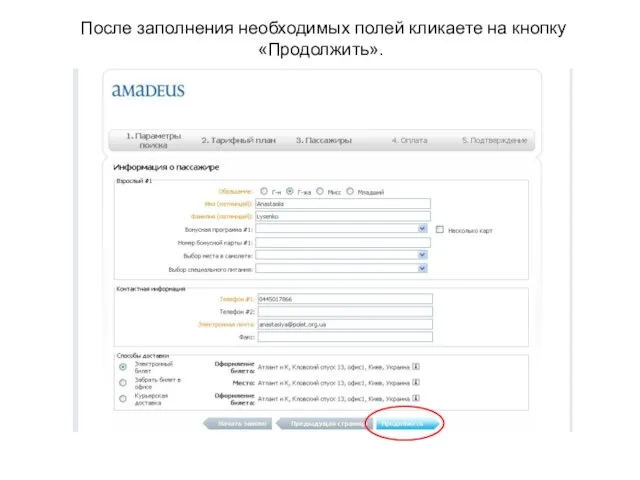
Слайд 25В результате появится подробная информация о Вашем бронировании.
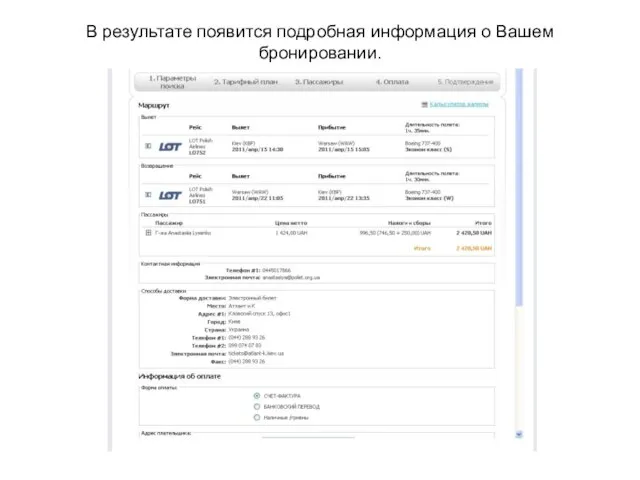
Слайд 26В поле «Информация об оплате» необходимо выбрать удобный для Вас способ оплаты.
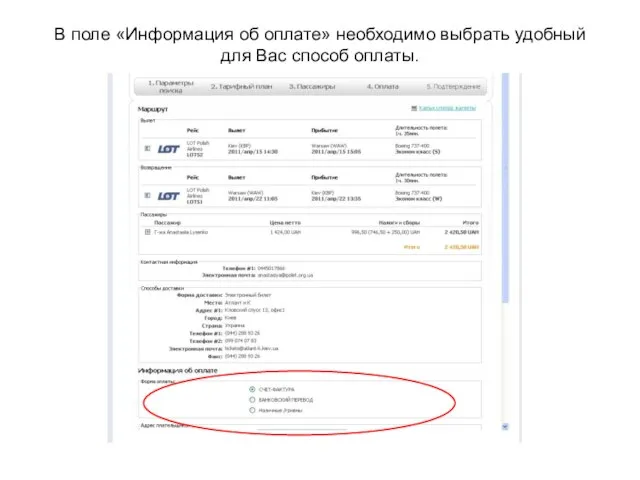
Слайд 27В поле «Адрес плательщика» нужно указать контактную информацию о Вашем агентстве.
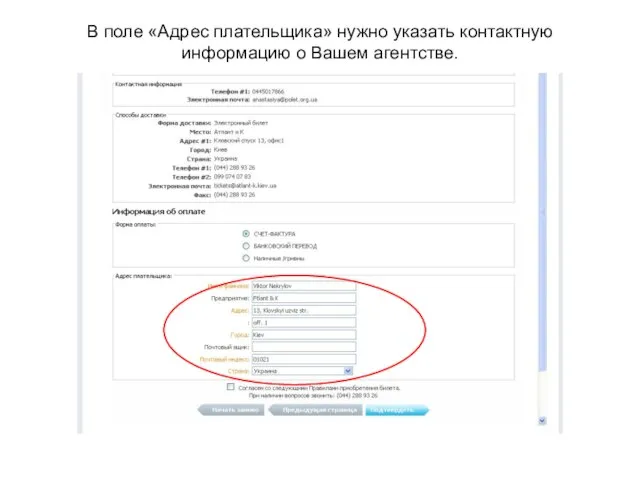
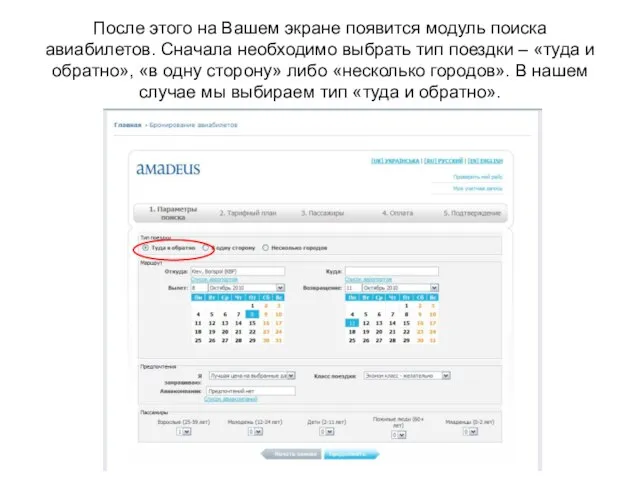
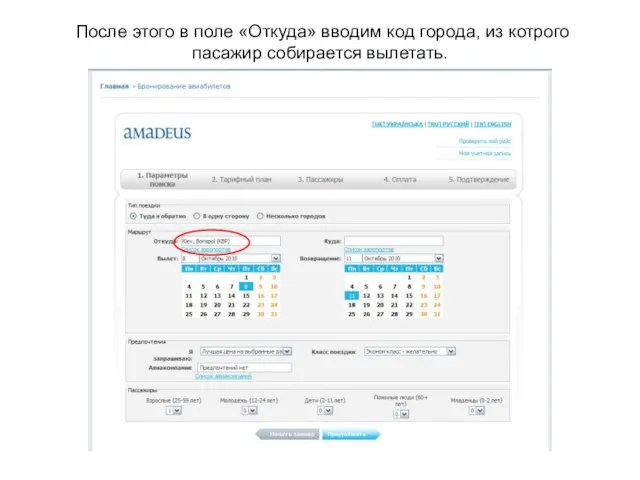
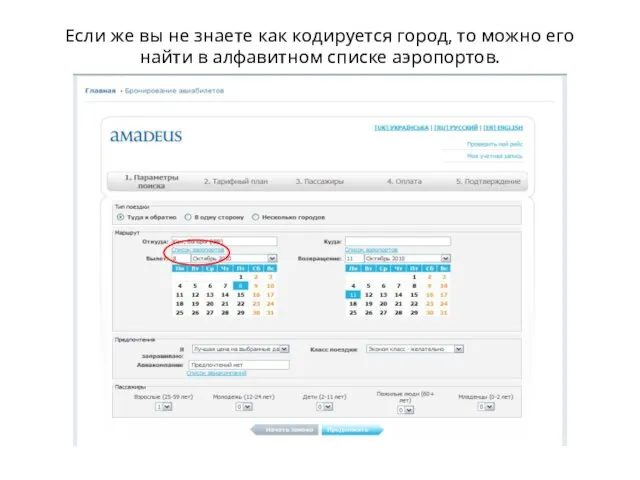
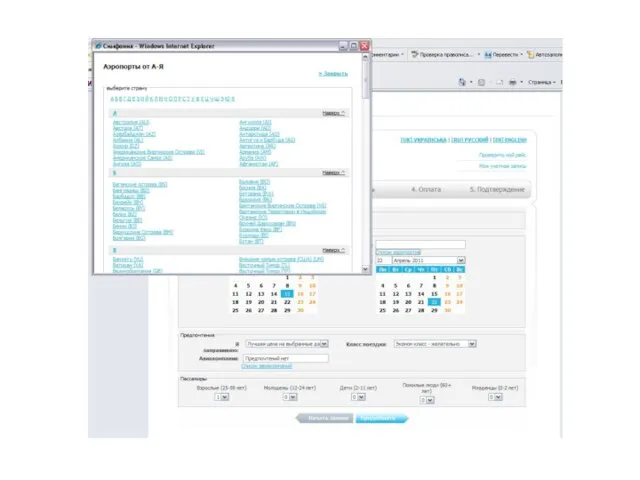
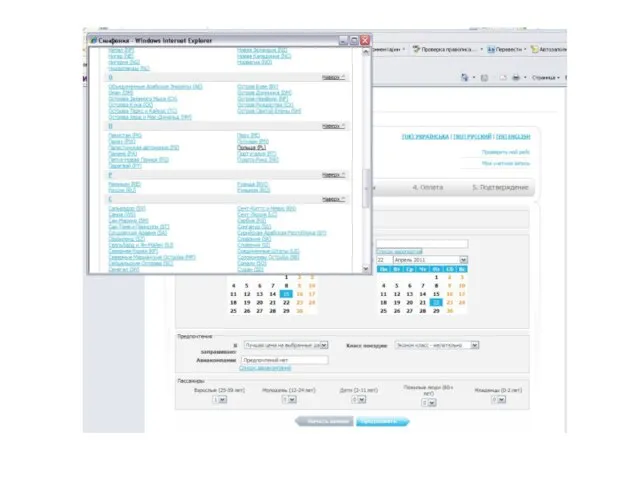
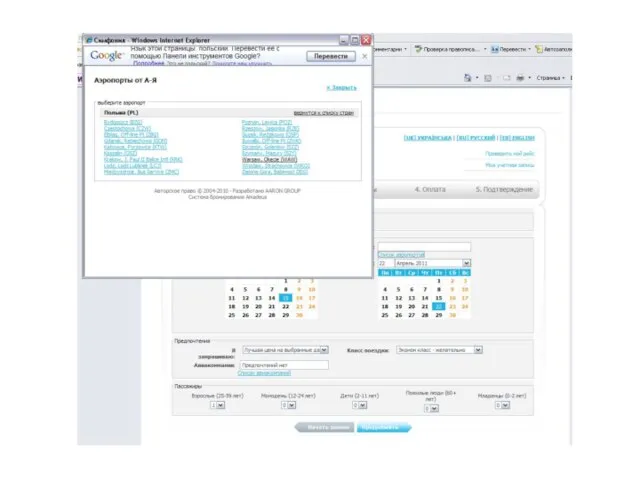
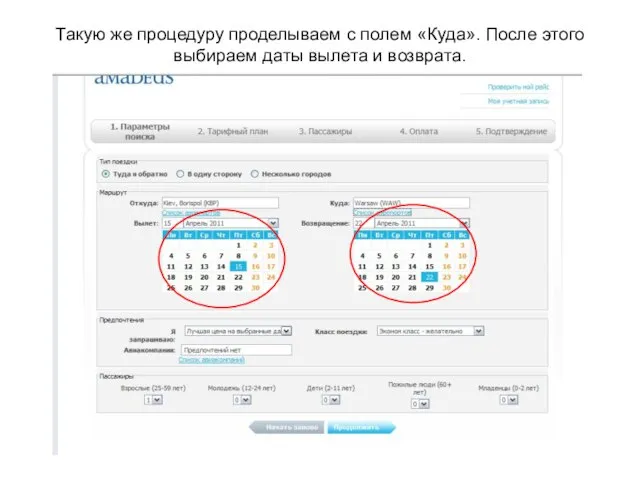
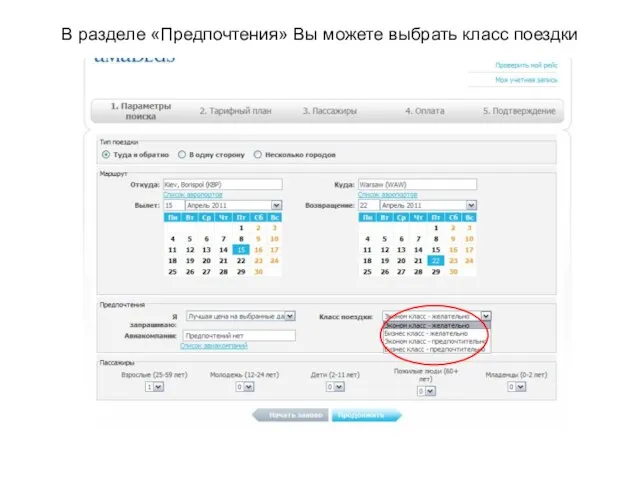
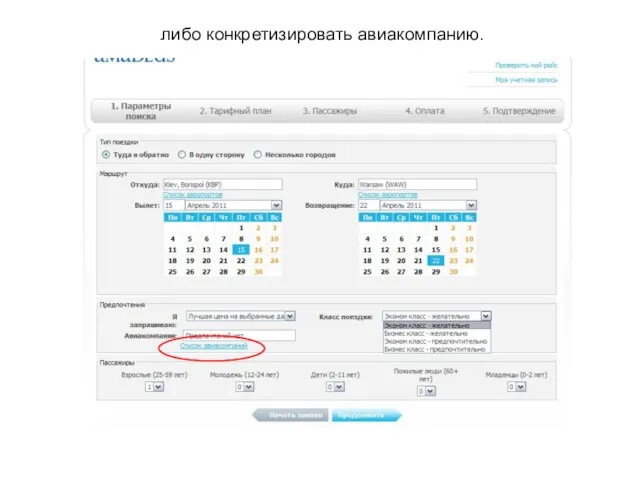
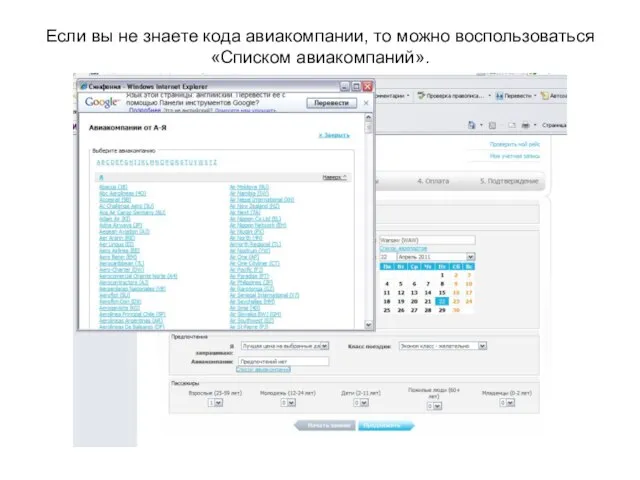
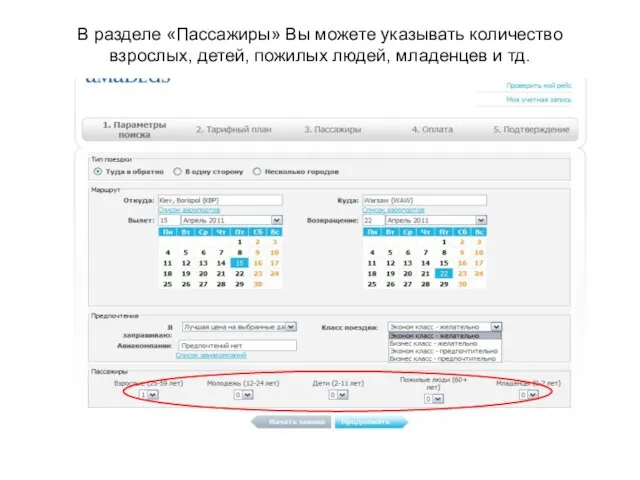
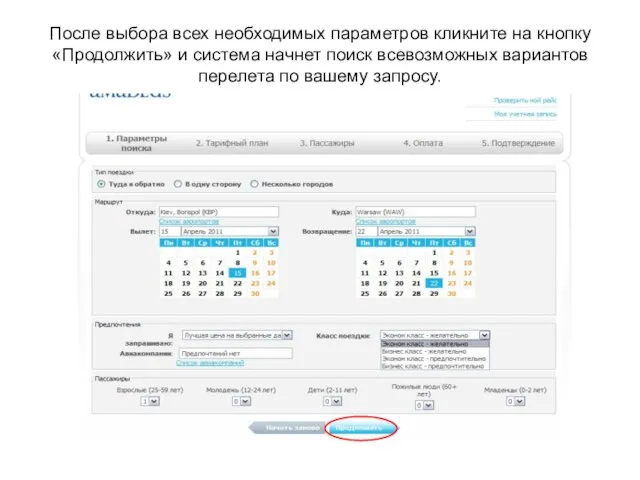

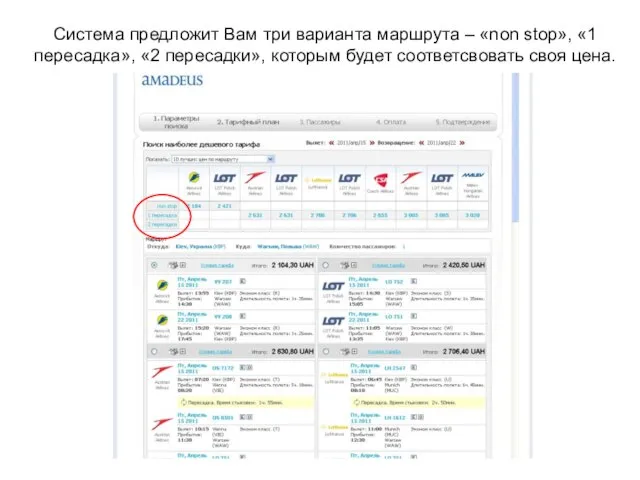
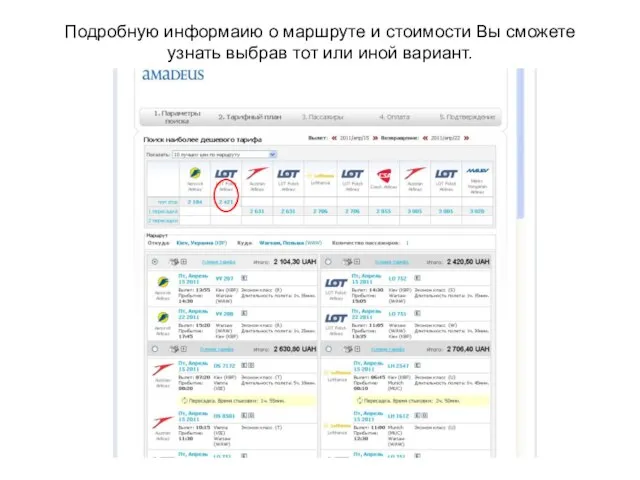
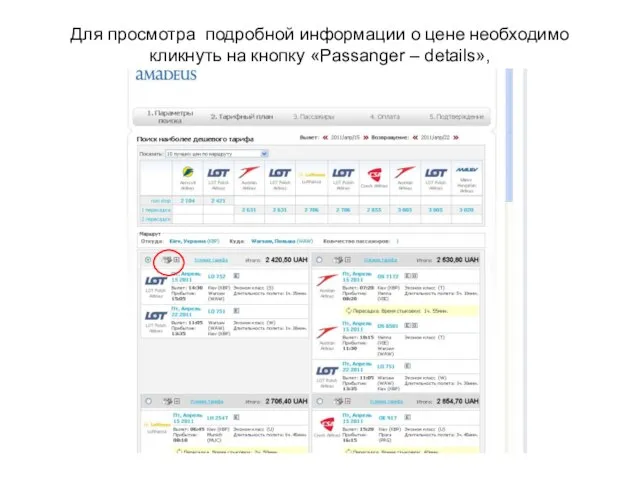
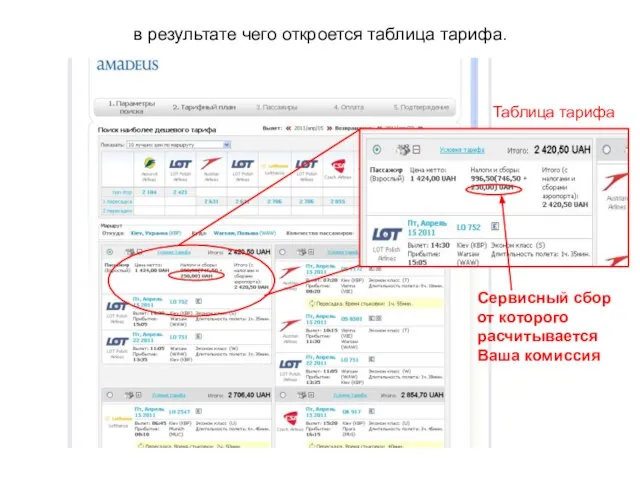
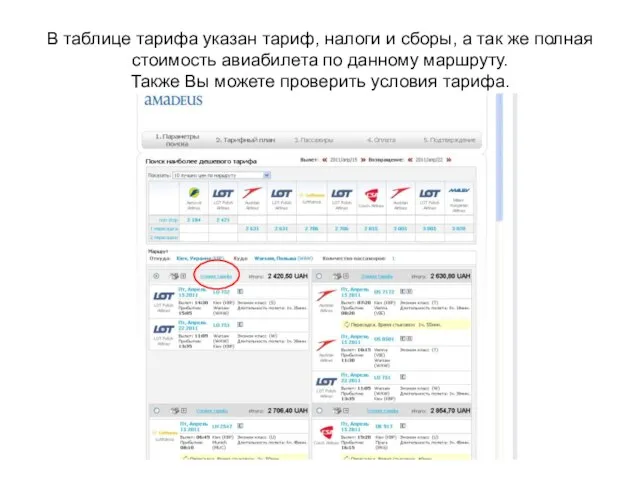
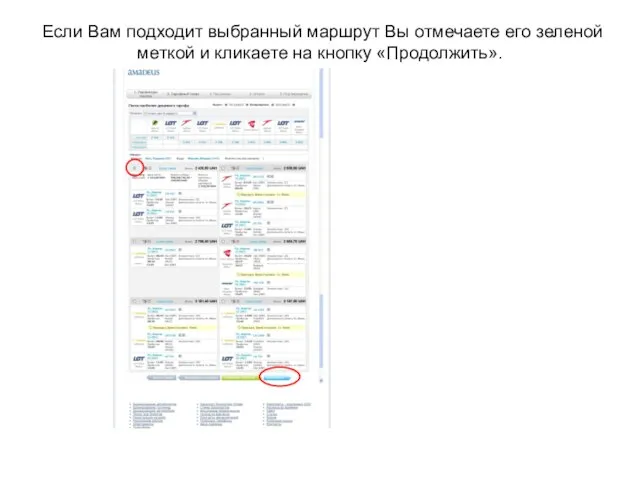
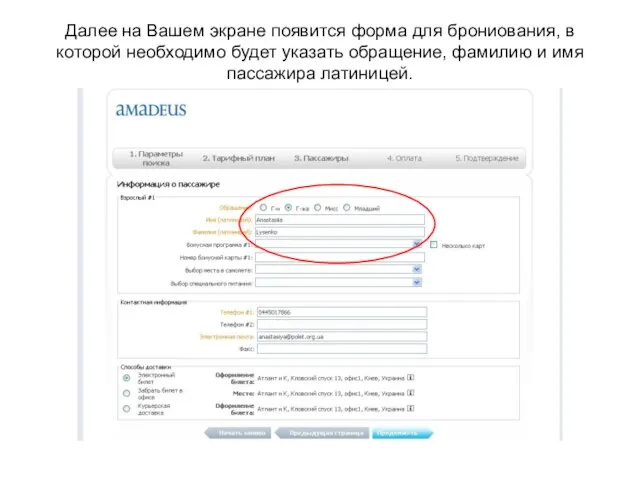
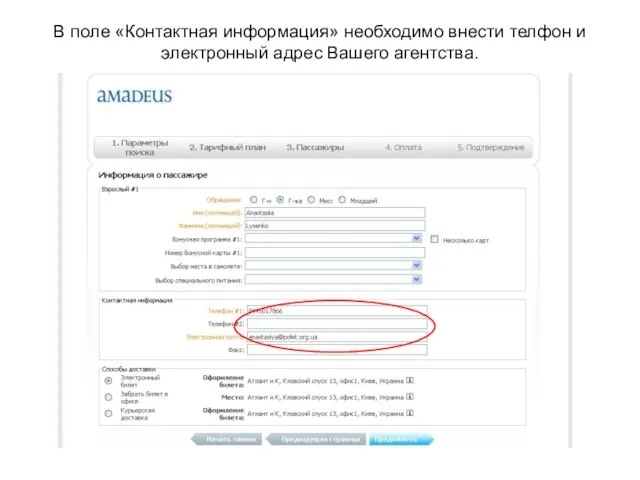
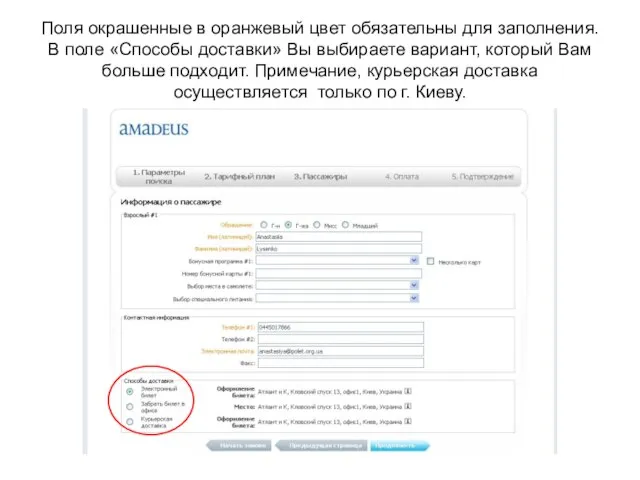
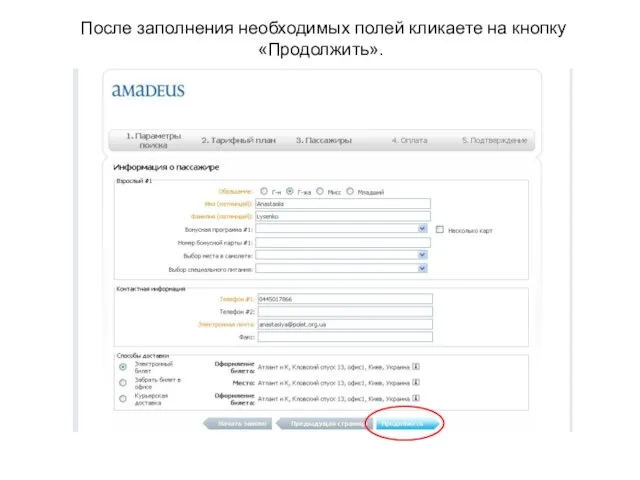
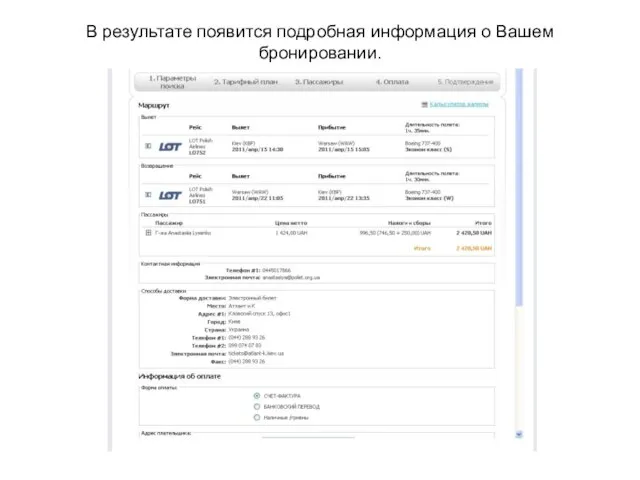
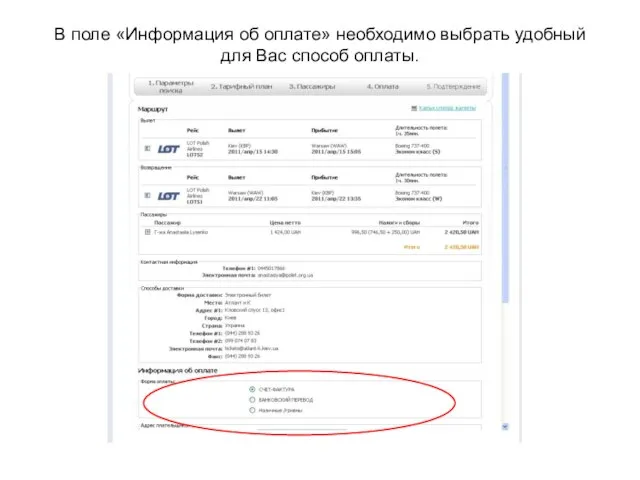
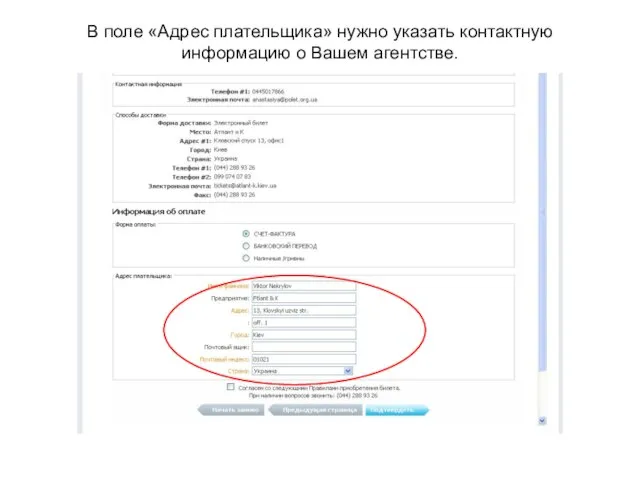
 живопись
живопись МБУДО Дом детства и юношества Ритм
МБУДО Дом детства и юношества Ритм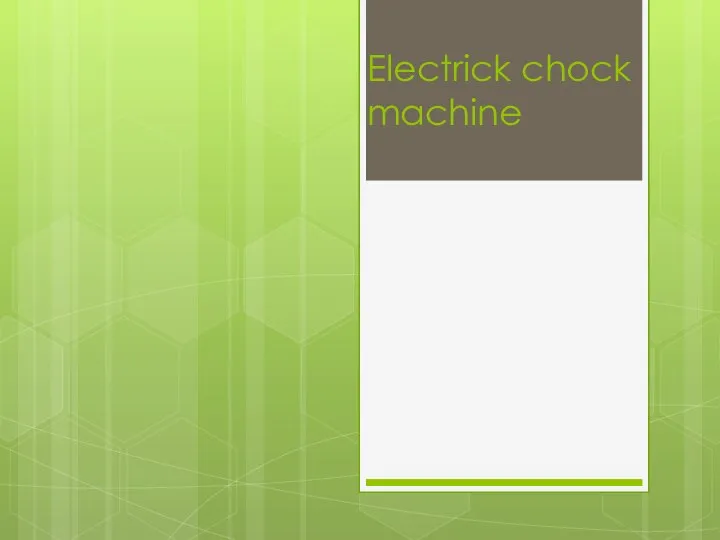 Electrick chock machine
Electrick chock machine СРАВНИТЕЛЬНЫЙ АНАЛИЗ новый федеральный закон России и правовые нормы ЕС Europeaid 119637/C/SV/RU
СРАВНИТЕЛЬНЫЙ АНАЛИЗ новый федеральный закон России и правовые нормы ЕС Europeaid 119637/C/SV/RU Муниципальное бюджетное учреждение Центр детского отдыха «Тополек» х.Кубанский
Муниципальное бюджетное учреждение Центр детского отдыха «Тополек» х.Кубанский Наш девиз: Ни дня без новизны
Наш девиз: Ни дня без новизны Группа Техническое моделирование
Группа Техническое моделирование Япония
Япония Дубровская школа
Дубровская школа День борьбы с ненормативной лексикой
День борьбы с ненормативной лексикой Сложение и вычитание векторов
Сложение и вычитание векторов Каслинское литье
Каслинское литье Трудовые правоотношения и основания их возникновения. Заключение трудового договора
Трудовые правоотношения и основания их возникновения. Заключение трудового договора Дом, в котором уютно всем
Дом, в котором уютно всем Обучение технике ударов по мячу в футболе
Обучение технике ударов по мячу в футболе Украинский рок
Украинский рок Дополнительная образовательная программа Переводчик в сфере профессиональной коммуникации
Дополнительная образовательная программа Переводчик в сфере профессиональной коммуникации Медицинская Эргономика
Медицинская Эргономика Виды штор и портьер
Виды штор и портьер Перекладная анимация. Оборудование и алгоритм работы
Перекладная анимация. Оборудование и алгоритм работы Специальное предложение от представительства RAIFFEISEN-LEASING LITHUANIA, UAB в Республике Беларусь по поставке и финансированию приобретения
Специальное предложение от представительства RAIFFEISEN-LEASING LITHUANIA, UAB в Республике Беларусь по поставке и финансированию приобретения Презентация на тему Человек и земная кора
Презентация на тему Человек и земная кора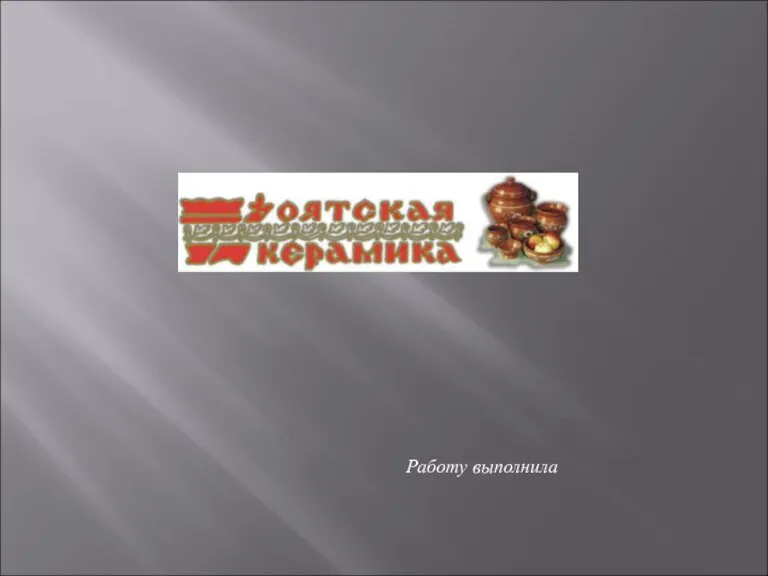 Оятская керамикa
Оятская керамикa Гурбанова О.Н. РНБ. МБА и ДД и преобразование нашего мира
Гурбанова О.Н. РНБ. МБА и ДД и преобразование нашего мира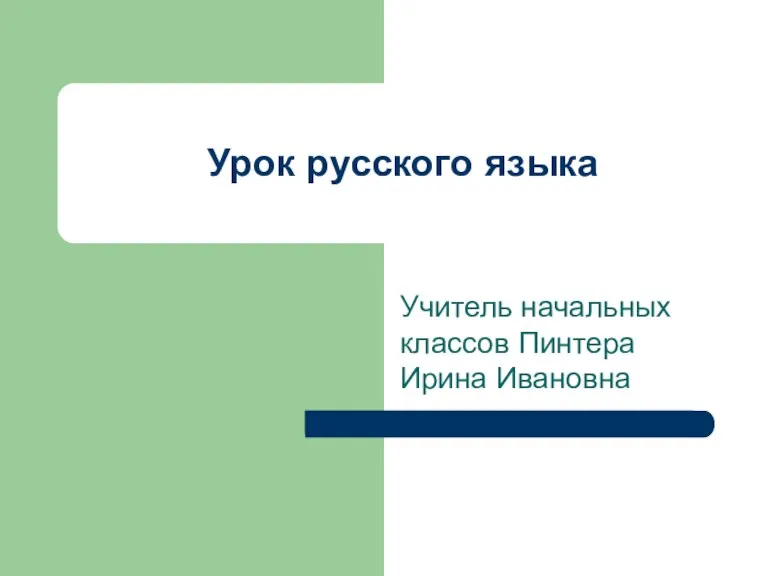 Предложение с однородными членами
Предложение с однородными членами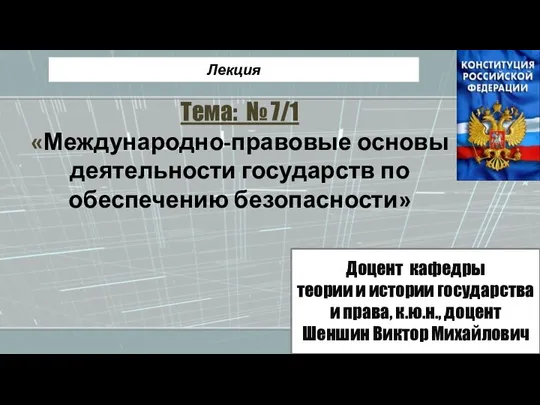 Международно-правовые основы деятельности государств по обеспечению безопасности
Международно-правовые основы деятельности государств по обеспечению безопасности Лёгкая атлетика. История лёгкой атлетики
Лёгкая атлетика. История лёгкой атлетики Резьбовые соединения при сборке на РСМ
Резьбовые соединения при сборке на РСМ